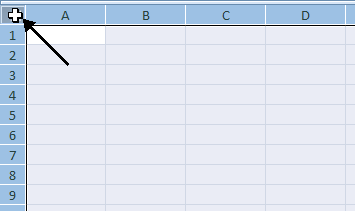¿Cómo seleccionar una celda o rango de celdas en Excel?
Seleccionar una sola celda
Si deseas seleccionar una sola celda, deberás dar clic en la celda o utilizar las teclas con la flecha. Observa cómo cambia el borde de dicha celda, indicando que es la celda activa.
Seleccionar una fila
Para seleccionar una fila completa, da clic sobre el rótulo de la fila. Se entiende como rotulo de la fila al número de la fila localizado en la parte izquierda de la pantalla.
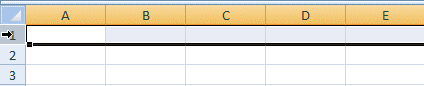
Seleccionar una columna
Para seleccionar una columna completa, pulse en el rótulo de la columna. Se entiende como rotulo de la columna a la letra de que encabeza la misma.
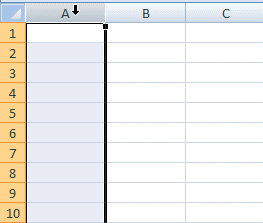
Seleccionar varias celdas no adyacentes
Para seleccionar celdas no adyacentes, da clic sobre la primera celda y manteniendo pulsada la teclacontinúe seleccionando las demás celdas (dando clic sobre ellas).
Filas o columnas adyacentes, arrastre el puntero sobre los rótulos de las filas o columnas, o seleccione la primera de ellas, y manteniendo pulsada la tecla MAYUS pulse en la última.
Filas o columnas no adyacentes, seleccione la primera fila o columna y mantenga pulsada la tecla CTRL mientras selecciona a las demás.
Seleccionar un conjunto de celdas o Rango de celdas
Antes de indicarte como seleccionar un rango de celdas debes entender que se denomina rango de celdas, al conjunto de celdas contiguas que se seleccionan para realizar una misma operación. Los rangos de celdas suelen tener forma o abarcar espacios rectangulares. Para determinadas operaciones es necesario tener seleccionadas como celdas activas a más de una celda.
Para seleccionar varias celdas a la vez, pulsa en la primera celda del rango y mantén pulsada la tecla CTRL mientras selecciona las celdas deseadas con el ratón, haciendo clic en ellas. Si las celdas a seleccionar son adyacentes, podrá seleccionarlas haciendo clic en la primera celda del conjunto, manteniendo presionada la tecla, y por último haciendo clic en la última celda del conjunto.
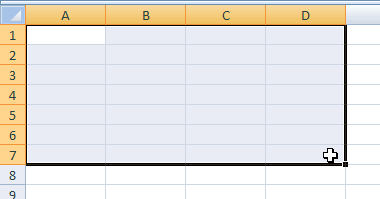
Seleccionar varios rangos de celdas o Rangos múltiples
En ocasiones necesitamos operar con varios grupos de celdas (varios rangos) por ejemplo para aplicarles un formato. Si tras seleccionar un rango de celdas se realiza otra selección en otro lugar de la hoja, se observa como la primera de las selecciones desaparece (se deselecciona). Para realizar la selección de varios rangos a la vez hay que tener en cuenta las siguientes indicaciones:
- Realiza la selección de un rango como ya se ha indicado.
- Pulsa la tecla CTRL y manteniéndola pulsada, realizar una nueva selección con el ratón.
- Manteniendo la tecla CTRL pulsada se puede realizar otra selección, y otra…. De esta forma se podrán seleccionar tantas celdas o rangos como sean necesarios aunque estén separados físicamente o aislados.
Seleccionar una hoja completa
Si se quiere seleccionar un rango compuesto por todas las celdas que componen una hoja de cálculo, la forma de realizar la selección es:
- Mediante el ratón: haciendo clic sobre el botón Selección total, situado entre el botón identificador de la primera columna y el de la primera fila, en la esquina superior izquierda de la hoja de cálculo
- Mediante el teclado: pulsando Ctrl+Mayúsc+Barra espaciadora, se seleccionará la hoja completa.